拿到CAD 檔案時,需要快速用手機瀏覽 DWG 檔裏面的內涵平面圖、電路配置圖、消防灑水配置圖等,這邊介紹評價 2 款好用的 DWG 檢視器 APP
1. AutoCAD
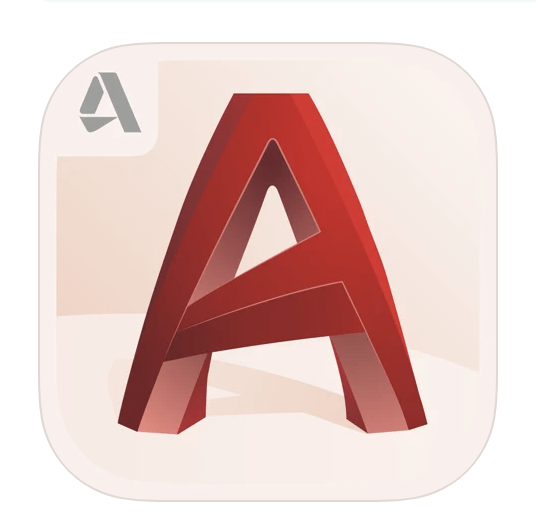
| 優點 | – 自家官方出的 APP ,可以檢視、標記、編輯並建立 DWG 檔案 – 可輸出更多種其他格式 – 支援各式雲端服務 1.Autodesk Docs 2.OneDrive 3.box 4.Dropbox 5.Google Drive |
| 考量 | – 價格高, Premiun 150/一個月,1490 / 一年 |
| AppStore 評價 | 4.4 顆星 |
2. CAD 看圖王

| 優點 | – 免費瀏覽,編輯,新增功能 – 不用註冊即可離線使用 – 分享支援 Dropbox , OneDrive, Box |
| 考量 | – 其他進階功能須額外付費 – 160 NTD/ 月, 1560 NTD / 年 |
| AppStore 評價 | 4.4 顆星 |
比較兩款 APP
接下來會用同一份 dwg 檔,分別以「測量長度」& 「測量角度」使用角度切入比較
測量長度:
在筆者實際使用下,以便利度來說,因為 CAD 看圖王 多了左上角的放大鏡效果,使用上更方便定位到節點,
而在文字 size 呈現也比較大易於閱讀,這部分都是優於 AutoCAD
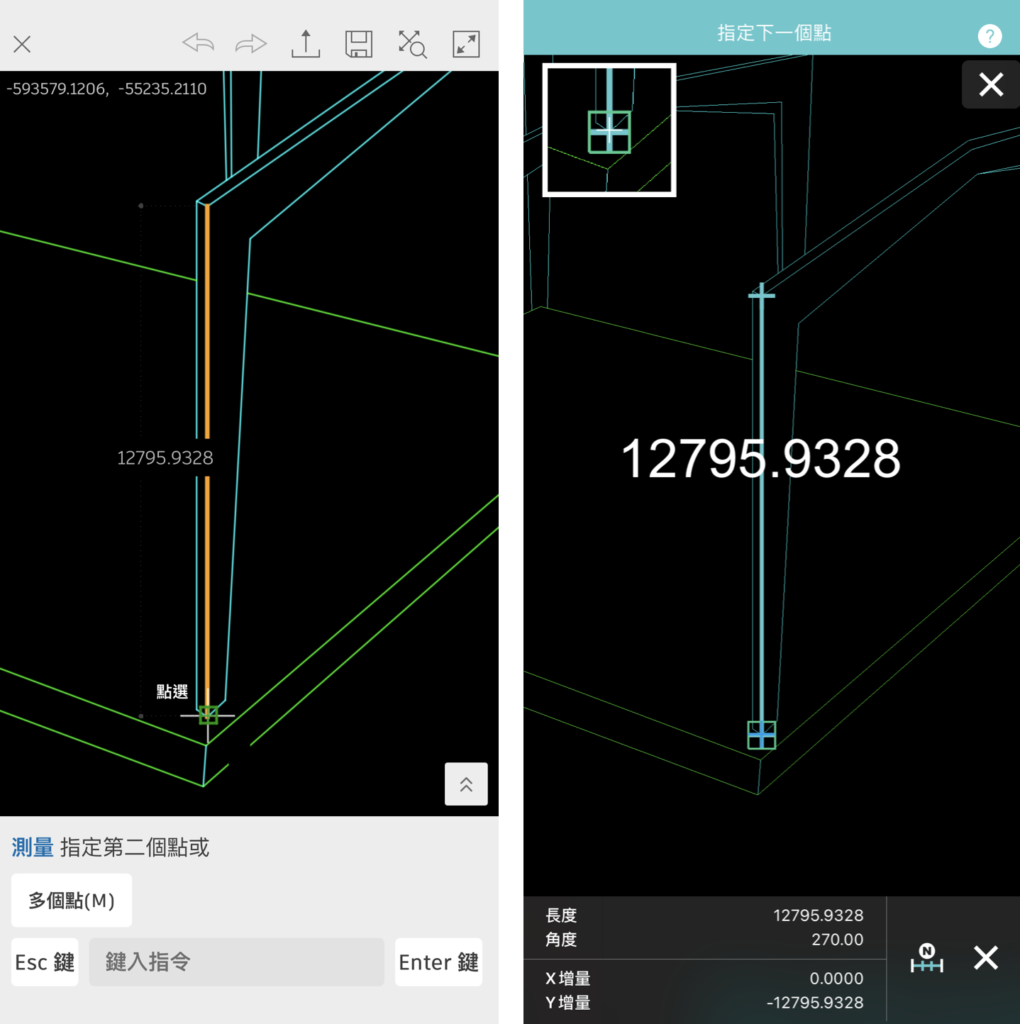
測量角度:
量測時,AutoCAD 可以快速選取兩個邊,下方面板即可出現角度,而 CAD 看圖王 需要分邊把三個點邊出來,才會出現。
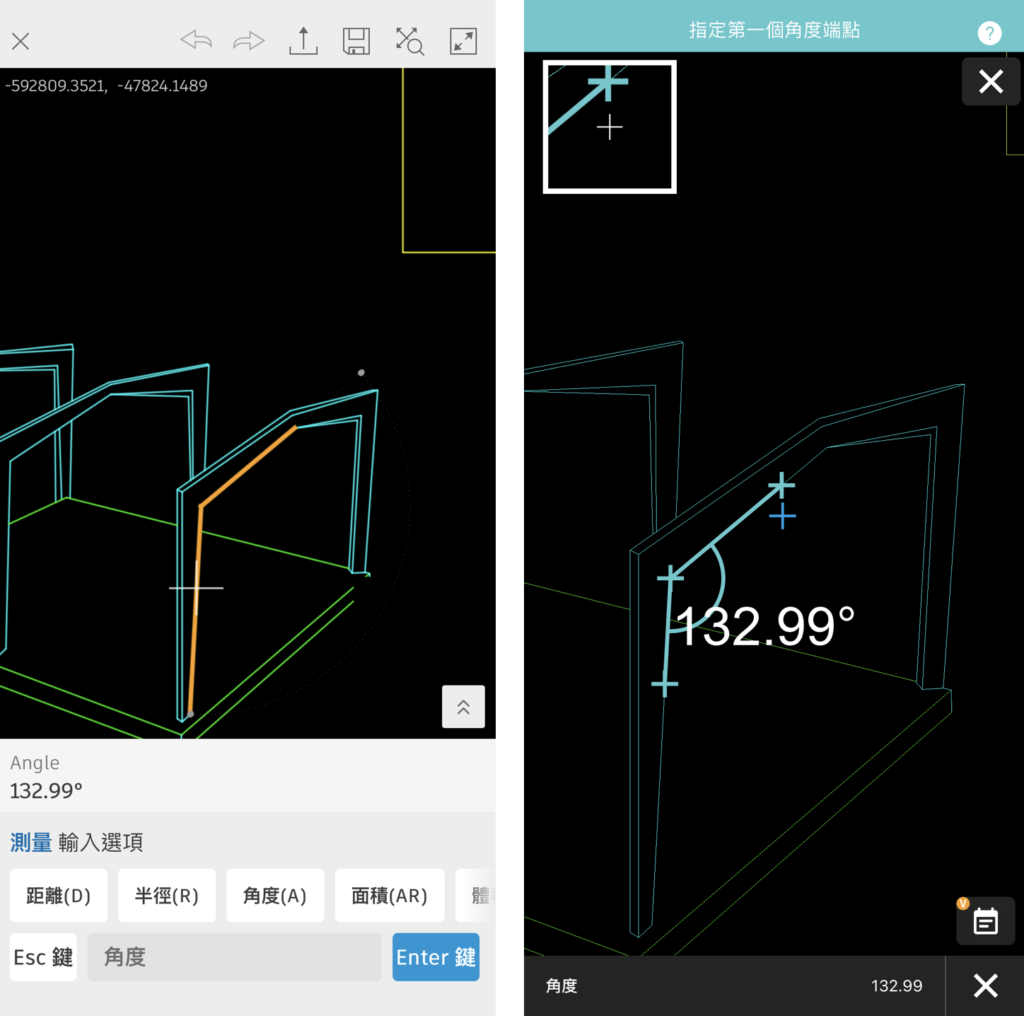
小結:
當我很急於臨時使用的話,我選擇下載 CAD 看圖王 來用,因為不用走註冊流程而且瀏覽功能是免費的,而需要更齊全強大編輯DWG 檔時,我則會再跳到 AutoCAD 來用,大概是這樣啦,快去試用吧。
網頁瀏覽量: 7,155
![[APP 實測] 合併花旗後的「星展銀行」APP 如何註冊新戶 & 開啟簽帳經融卡流程 星展銀行-banner](https://bigbenthings.com/wp-content/uploads/2023/08/星展銀行-banner-150x150.jpg)
![[APP 實測] CUBE APP - 國泰世華 CUBE 卡線上申請流程 / 使用心得 Screen-Shot-2023-02-09-at-6.41.27-PM](https://bigbenthings.com/wp-content/uploads/2023/02/Screen-Shot-2023-02-09-at-6.41.27-PM-150x150.jpg)
![[APP 評價] LOUIS THE GAME - 實測 LV 創辦人故事的唯美 APP 手遊 louis the game](https://bigbenthings.com/wp-content/uploads/2021/08/louis-the-game-feature-image-150x150.jpg)
![[APP 評價] 永豐金大戶投 - 介面大升級,看盤下單更便利(原永豐金 APP ) sinopac_app_feat_image_new](https://bigbenthings.com/wp-content/uploads/2021/06/sinopac_app_feat_image_new-150x150.jpeg)
![[APP 實測] 簡單記帳 - 主打超簡單快速的記帳 APP simple_cmoney](https://bigbenthings.com/wp-content/uploads/2023/03/simple_cmoney-150x150.jpg)
![[APP 實測] 台灣大車隊 55688 - 方便快速叫車,並提供多元計程車 55688-feature-image](https://bigbenthings.com/wp-content/uploads/2021/10/55688-feature-image-150x150.jpg)
